page 3-2
適用版本:trueSpace4.0以上
發表日期:1999.9.6
6. 好啦!現在進入重頭戲,首先要先找出鼻尖的位置,按下點編輯:點的
按鈕,在鼻尖的頂點上按一下滑鼠,此時點便變成綠色 (圖片中框選處),
如圖10。接著按下點移動按鈕,將鼻尖拉出來,如圖11。
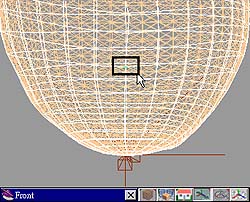 |
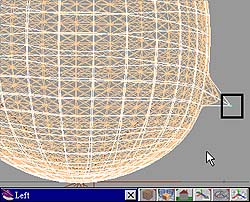 |
| 圖 10 |
圖 11 |
7. 接下來把整個鼻樑也拉出來,這時發現鼻子似乎不夠尖ㄛ,如圖12,現在選
擇鼻尖頂點,並選擇NURBS選項中的張力和密度,將整體改為局部,在張力選項
中增加數值,如此,鼻子便會比較尖了,如圖13。
 |
 |
| 圖 12 |
圖 13 |
8. 將Front著色後發現鼻尖不平滑,如圖14,此時只需將密度調高即可,如圖
15。在製作過程中常常會遇到如此的情況,只需要在該尖銳的地方增加張力與
密度即可。
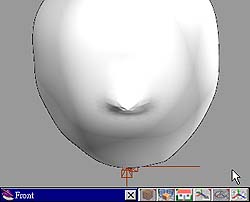 |
 |
| 圖 14 |
圖 15 |
9. 接下來把整個鼻子大略的做出來吧,如圖16,細部地方就等完成後再做修改。

圖 16
10. .接下來是嘴巴的部份,做法和鼻子大同小異,先拉出嘴唇的模樣,不過別
忘了嘴巴裡還有牙齒、舌頭,所以也要拉一個點到嘴巴內部喔,如圖17。
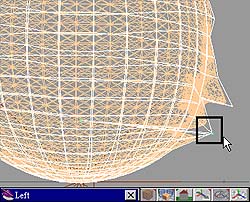 |
 |
| 圖 17 |
圖 18: 按下此圖,可瀏覽較大的尺寸 |
11. 把大略的嘴巴拉出來後,便可以開始做整修的工作了,而下巴也可以做出來
了,做好之後便可像圖18一樣。
|